Zo gebruik je de verborgen stemisolatie in FaceTime en andere videochatapps voor iOS
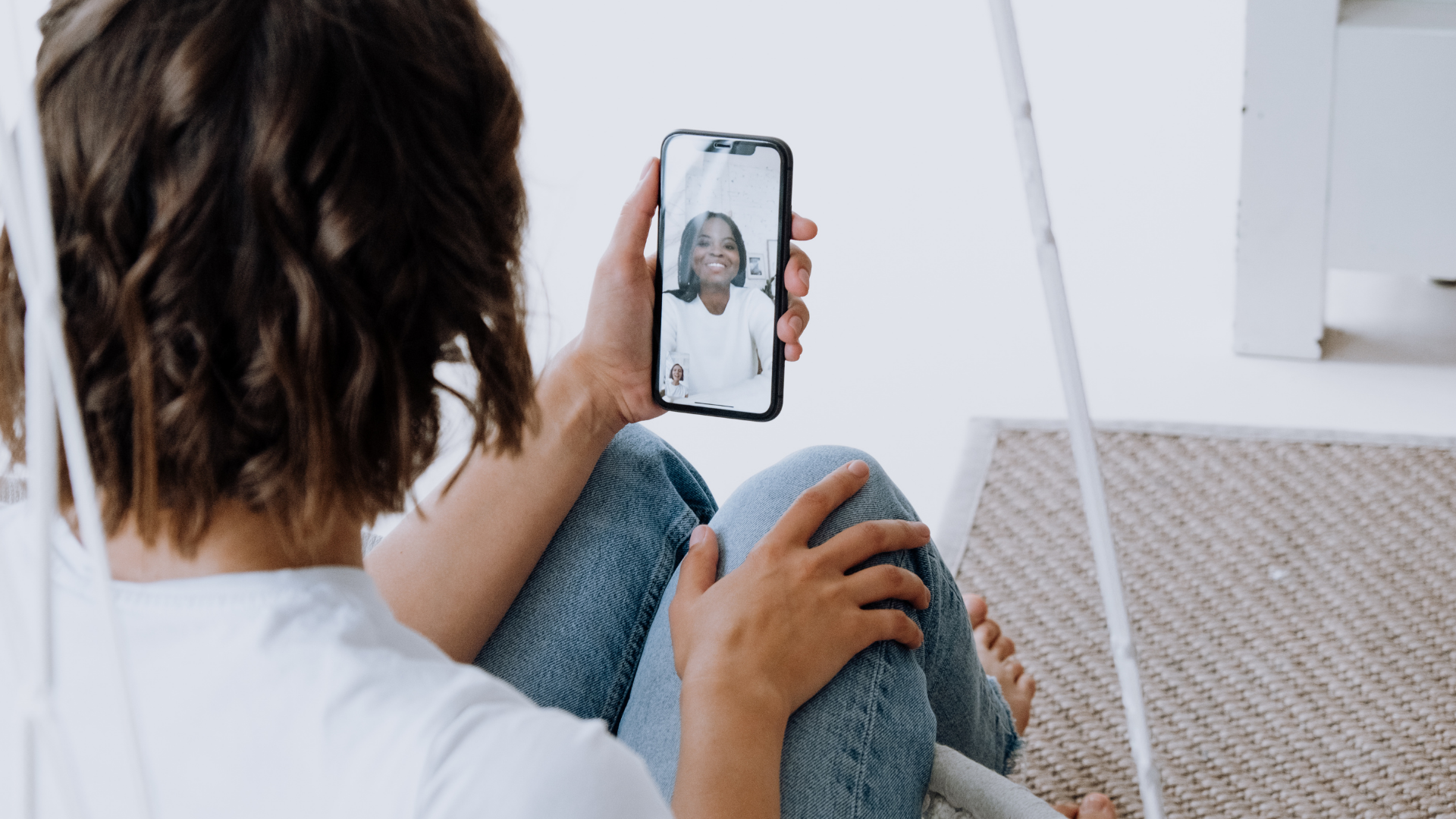
FaceTime heeft een verborgen functie die veel gebruikers nog niet zullen kennen. De feature zit namelijk goed verborgen en je denkt er waarschijnlijk ook niet meteen aan om eens rond te kijken. We zijn er zelf nog maar recent achter gekomen dat verschillende videochatapps deze verborgen functie ondersteunen. Ze zit misschien wat verder weg, maar ze zal heel goed van pas komen, zo werkt Stemisolatie.
Audioinstellingen voor FaceTime en andere
Sinds iOS 15 is het voor gebruikers eindelijk mogelijk om aan de slag te gaan met audioinstellingen in iOS, macOS en iPadOS voor verschillende videochatapps. Deze workshop werkt niet alleen voor FaceTime, maar is ook toepasbaar in Zoom, Slack, Snapchat, WhatsApp, Instagram & Signal. TikTok ondersteunt de feature bijvoorbeeld (nog?) niet.
Belangrijk: Om deze feature te activeren heb je een iPhone of iPad met iOS/iPadOS 15 nodig en/of een Mac met macOS Monterey.
Achtegrondlawaai wegfilteren met Stemisolatie
Hoe ga je nu precies aan de slag? De audioinstellingen komen alleen tevoorschijn als je al in een videochat zit. Als je dus wilt dat alle achtergrondgeluiden weggefilterd worden tijdens jouw FaceTime-gesprek of WhatsApp videochat, dan moet je voor Stemisolatie kiezen.
Op een iPhone of iPad:
- Start je videochatgesprek
- Open het bedieningspaneel
- Als het goed is zie je nu rechtsboven “Modus Standaard” staan, tik hierop
- Je krijgt nu de keuze tussen drie opties: kies hier voor Stemisolatie
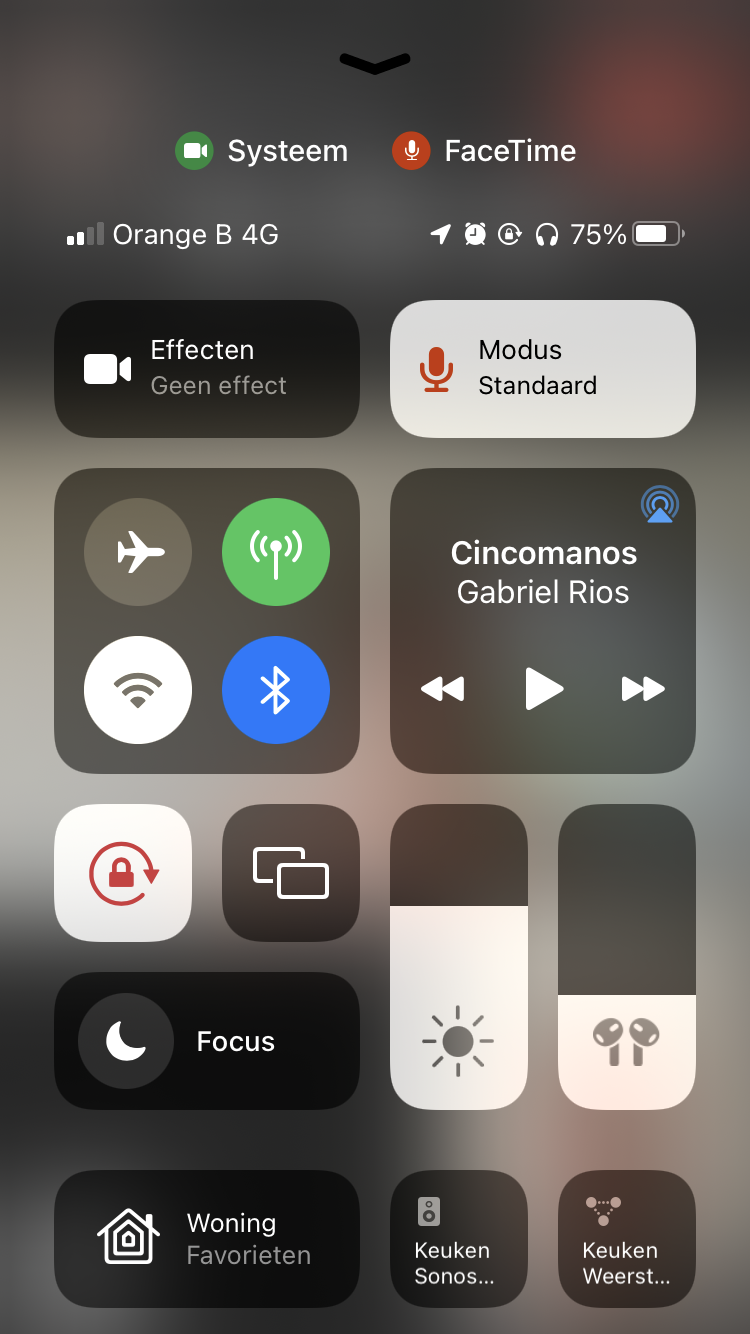
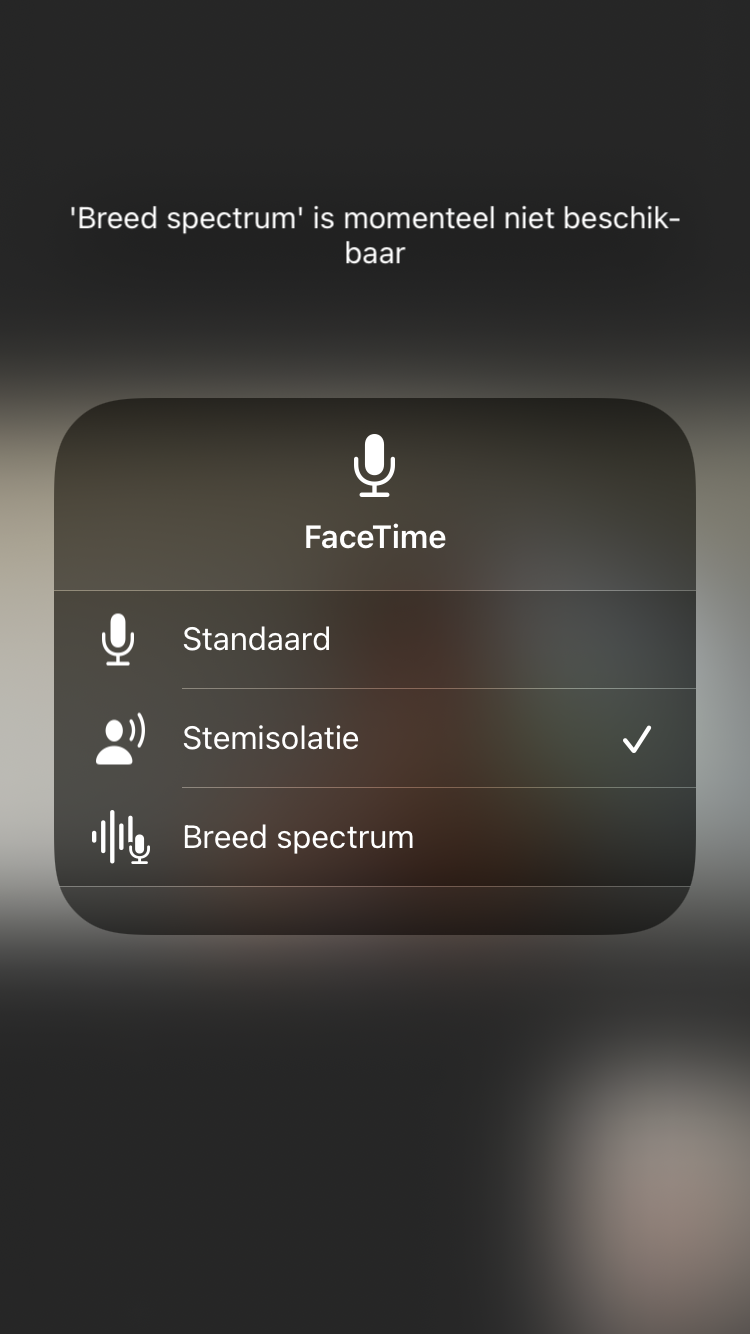
Op een Mac:
- Start je videochatgesprek
- Open het bedieningspaneel in de rechterbovenhoek
- Je zal ook hier rechtsboven “Modus Standaard” zien staan, klik hierop
- Je krijgt nu de keuze tussen drie opties: kies ook hier voor Stemisolatie
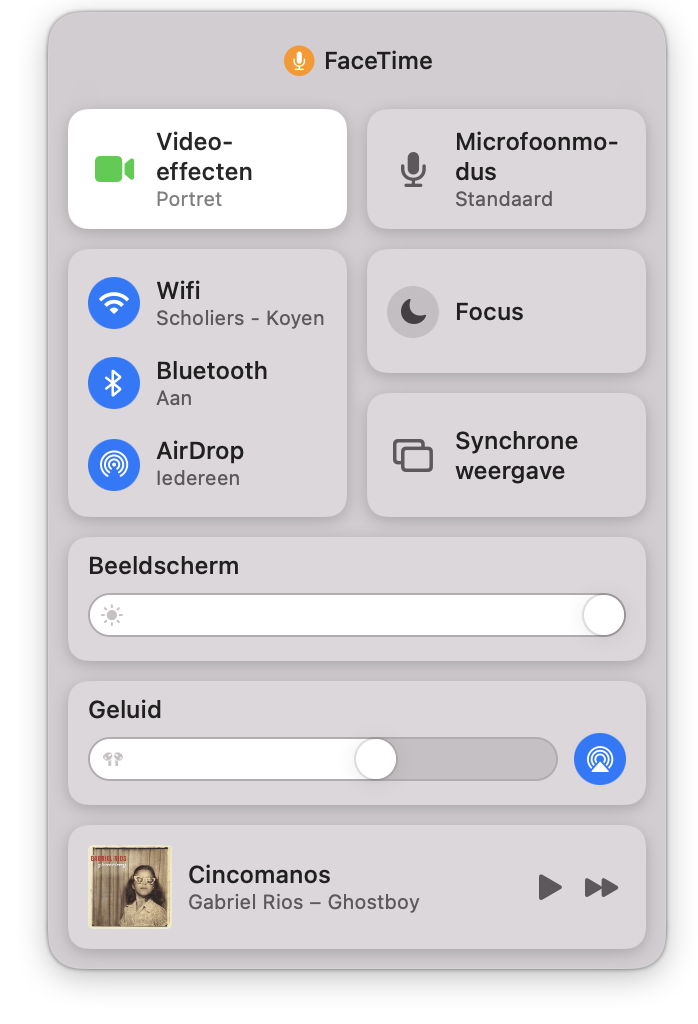
Omgevingsgeluid doorlaten
Is het belangrijk voor je videochatgesprek dat achtergrondgeluiden wel hoorbaar zijn? Dan kan je via dezelfde stappen als in stap 2 het bedieningspaneel openen en kies dan bij de drie opties voor Breed Spectrum.
Wat kan er nog?
Wat kan je nog zoal aanpassen? Wist je dat je tijdens een FaceTime- of WhatsApp-gesprek de regelaars voor geluid en video kan doen verdwijnen. Dat doe je door éénmaal te tikken. Wil je het geluid volledig uitschakelen? Tik dan op het geluidsicoon, hetzelfde geldt voor je eigen microfoon.















